Vous avez la possibilité de programmer un prix promotionnel de plusieurs façons:
- Par l'interface
- Via ONIX 3.0
- Via le fichier Excel dynamique
Dans l'onglet Publications, la pastille de la fiche de la publication est verte.
Ensuite, vous pouvez vous rendre dans la section Marché et vérifier la disponibilité de votre publication dans chacun de vos points de vente activés.
Rendez-vous dans Métadonnées > Ventes. Le prix courant est le prix présentant la couleur de fond verte.
Vous n'avez pas besoin d'apporter de modification au prix courant. Lorsque la promotion se terminera, ce prix sera automatiquement appliqué à nouveau.
- Toujours dans la section Ventes > Prix, cliquez sur Ajouter.
- Sélectionnez la devise (ceci va sélectionner les pays concernés par cette devise, et donc par la promotion).
- Saisissez le montant souhaité (en choisissant de préférence des prix se terminant par ,99).
- Dans le champ Commence le, documentez la date à laquelle la promotion doit commencer*.
- Dans le champ Se termine le, documentez la date à laquelle la promotion doit se terminer*.
- Cliquez sur Sauvegarder.
* Les dates sont inclusives, sur les journées entières (de 00:00 à 23:59).
Ainsi, dans la section Métadonnées/Ventes, à l'onglet Prix, vous observerez une ligne présentant une couleur de fond verte (prix actif) et une ligne présentant la couleur de fond bleue (prix promotionnel futur).
Exemple :
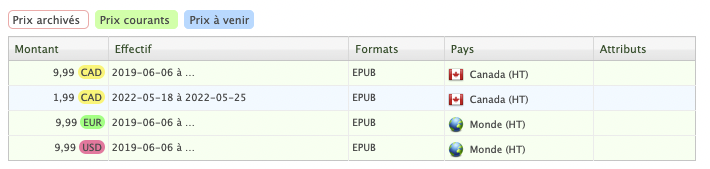
Pour cet exemple, la promotion commence le 18-05-2022 et se termine le 25-05-2022 inclusivement. Le 25 mai à minuit, la plateforme réapplique automatiquement le prix courant de 9,99 $.